接續昨天的內容,
而點選最後一個按鈕,則會出現兩個新的選項
分別為:
1.收藏GP樣板到個人的資料庫
2.查看相似的GP樣板
- 收藏GP樣板到個人的資料庫
當我們把GP樣板收藏到個人的資料庫之後,我們就可以到左邊目錄裡面的Generation Profile裡面找到剛剛收藏好的GP樣板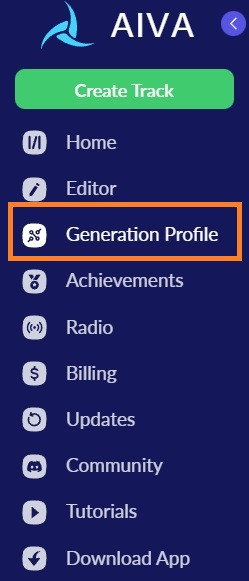
在這邊我們就可以進一步的對收藏進來的樣板做操作
關於這個部分後面我們會跟如何從無到有設計屬於自己的GP一起做做詳細的介紹。
2.查看相似的GP樣板
查看相似的GP樣板裡面,會把所有類似風格的樣板都列出來供你參考,
例如我選擇EDM風格的這個GP樣板:
AIVA就會幫你找出所有跟EDM類似的GP樣本供作參考: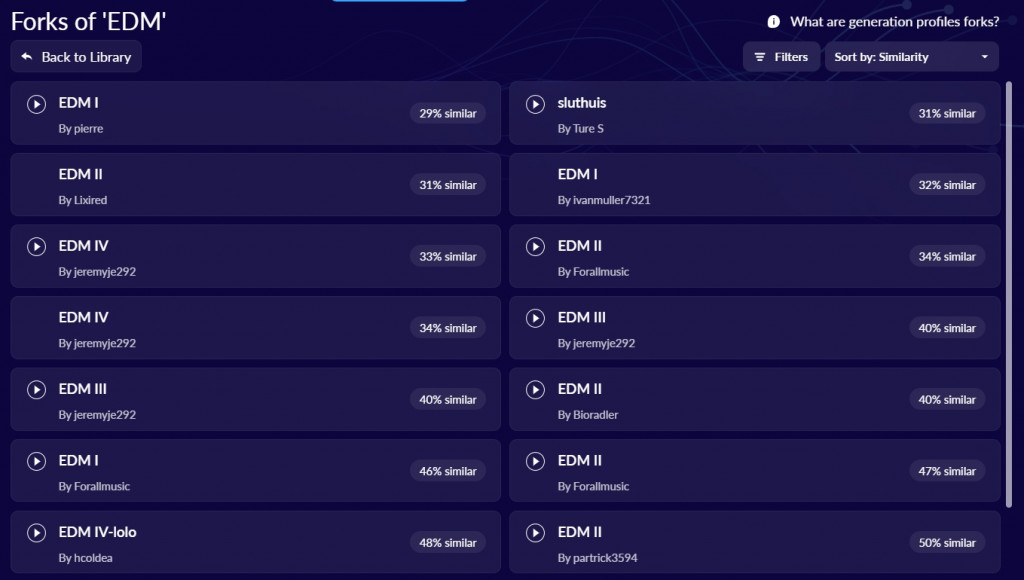
最後我們說回創作新音樂的部分:
點擊Create即可用選定的GP樣板開始作曲
https://ithelp.ithome.com.tw/upload/images/20221007/20140556mKLYUb9fhP.jpg
點選Create之後
就可以看到運用當前GP樣板作曲的頁面: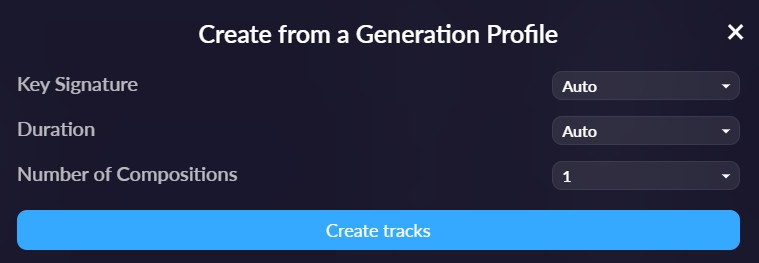
由於這樣GP樣板已經把大部分的細節都設定好了,所以使用者只要選擇調性、曲子時長以及一次要創作幾首曲子就好,設定完成後,按下Create tracks,作曲就完成了。
那麼我們就來聽聽看,透過GP樣板創作出來的音樂長什麼樣子吧:
以下是我選用的GP樣本設置:
由AIVA設計的萬聖節音樂樣板 🎃 ⚰️
選擇用小調來做創作 (直覺上小調比較符合萬聖節的氣氛)
出來的因為會顯示在Home主頁的Compositions底下,這邊我們可以看到
Source跟Instrumentation都有明確告訴你
這是來自GP樣版裡面的 Halloween Orchestral:
大家一起聽聽看吧
https://creators.aiva.ai/publicPlayer?c=6340e4046f8d3600274cbb5c

 iThome鐵人賽
iThome鐵人賽
 看影片追技術
看更多
看影片追技術
看更多